MKV til MOV: 8 måder at konvertere video til MOV uden begrænsning
Blandt de følgende 8 metoder til at konvertere MKV til MOV, kan du vælge den bedste:
- AnyRec Video Converter: Eksporter højkvalitets MOV-videoer hurtigt.
- VLC: Afspil og konverter MKV til MOV uden tilpassede indstillinger.
- FFmpeg: Kompleks kommando til at konvertere videoer med redigeringsværktøjer.
- Konvertering: Konverter et parti MKV til MOV uden irriterende annoncer.
- CloudConvert: Også med e-bøger, dokumenter og mere.
- ZamZar: Nem online måde at konvertere MKV til MKV inden for 50 MB.
- FreeConvert: Understøtter 60+ formater til at konvertere med nem linkdeling.
100% Sikker
100% Sikker

MKV-format er godt til at gemme film i høj kvalitet, men det understøttes ikke af mange platforme. Som Apple-bruger tænker du måske på konvertere MKV til MOV format for bedre og nemmere afspilning. Der er så mange værktøjer til dig, men hvordan bevarer man den originale kvalitet af MKV-film? Se dette indlæg nu, som anbefaler 8 testede værktøjer, der giver kvalitetskonvertering til at ændre MKV til MOV. Lær dem at kende i det følgende.
Vejledningsliste
Nem måde at konvertere MKV til MOV til Apple-enheder Sådan bruges VLC til at konvertere MKV til MOV Sådan konverteres MKV til MOV via FFmpeg 5 online måder at ændre MKV til MOV-videoer FAQsSådan konverteres MKV til MOV til Apple-enheder med høj kvalitet
AnyRec Video Converter er pålidelig MKV til MOV videokonverter til Windows- og Mac-brugere. Faktisk dækker det mere end tusinde formater for at opfylde alle dine krav. Den bruger en avanceret algoritme, der forbedrer kvaliteten under og efter konverteringen. Desuden, hvis du er til at omdanne dine MKV-videoer til attraktive, kan du drage fordel af dens indbyggede editor til at forbedre det overordnede visuelle, tilføje videoeffekter og mere. Denne gratis MKV til MOV-konverter har alt hvad du behøver for at konvertere, redigere og forbedre videoer.

Angiv forudindstillede indstillinger til at konvertere MKV til MOV til forskellige Apple-enheder.
En lynhurtig hastighedskonverter, der lader dig batchkonvertere MKV-filmfiler hurtigt.
Vil ikke ofre den originale høje kvalitet efter konverteringsprocessen med AI-teknologi.
Gør det muligt at ændre opløsning, billedhastighed, kvalitet og andre parametre.
100% Sikker
100% Sikker
Trin 1.Når du kommer ind i AnyRec Video Converter startskærmen, tilføje din MKV-fil ved at bruge knappen "Tilføj filer" eller trække den ind i programmet.
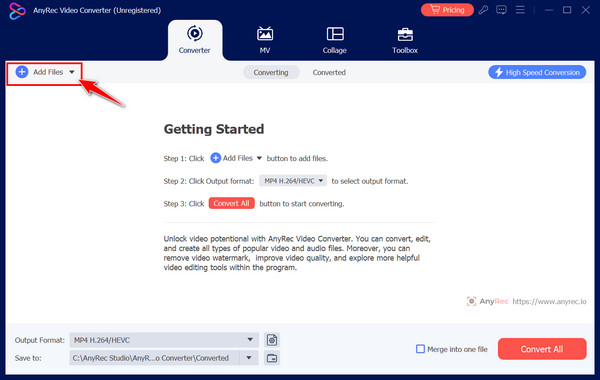
Trin 2.Bestem outputformatet under "Format" drop-down menuknappen; gå direkte til "Video"-sektionen og find "MOV"-formatet. Du kan også konverter MOV til WAV.

Trin 3.Selvom det allerede er indstillet med profilindstillinger, kan du selv ændre det ved at klikke på knappen "Brugerdefineret profil". Klik på knappen "Opret ny" for at anvende disse ændringer.
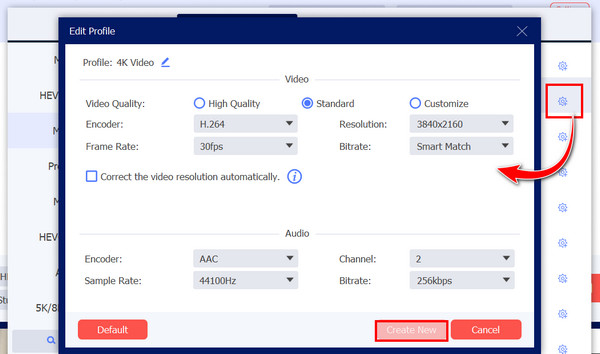
Trin 4.Afslut MKV til MOV-processen ved at vælge et filnavn og en placering for din konverterede fil, og klik derefter på knappen "Konverter alle" for at gemme den til dine lokale filer.
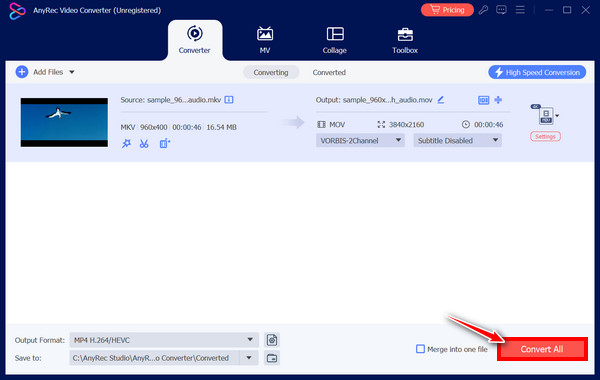
100% Sikker
100% Sikker
Sådan bruges VLC til at konvertere MKV til MOV
Det vidunderlige ved den berømte VLC er, at det er et pålideligt program til afspilning, redigering, trimning, og konvertere MKV til MOV-videoer! Der er ingen tvivl om, at det er kompatibelt med afspilningsformater som MP4, MOV, AVI og mere, hvilket hjælper med at konvertere MKV til MOV nemt. Selvom det ofte fejler tilfældigt hos dig efter at have modtaget opdateringer, kan du stadig gøre brug af det.
Trin 1.Klik på "Konverter/Gem" fra fanen "Media" efter lancering af VLC. Klik derefter på knappen "Tilføj" i vinduet "Åbn medier" for at uploade din MKV-fil, og klik derefter på knappen "Konverter/Gem".
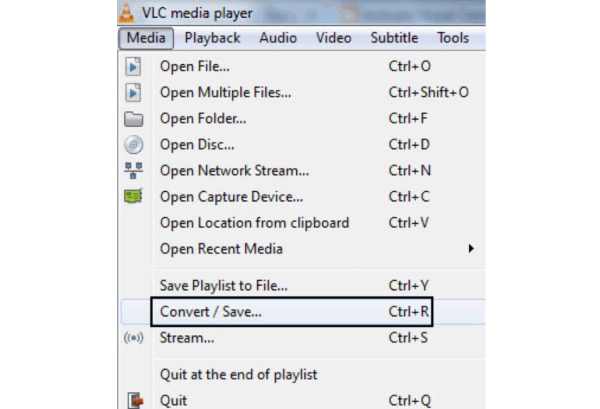
Trin 2.Inde i "Konverter"-vinduet skal du vælge "MOV"-formatet i rullemenuen "Profil". Vælg derefter en sti til din fil i menuen "Destinationsfil". Gå til "Start"-knappen for at konvertere MKV til MOV med VLC.
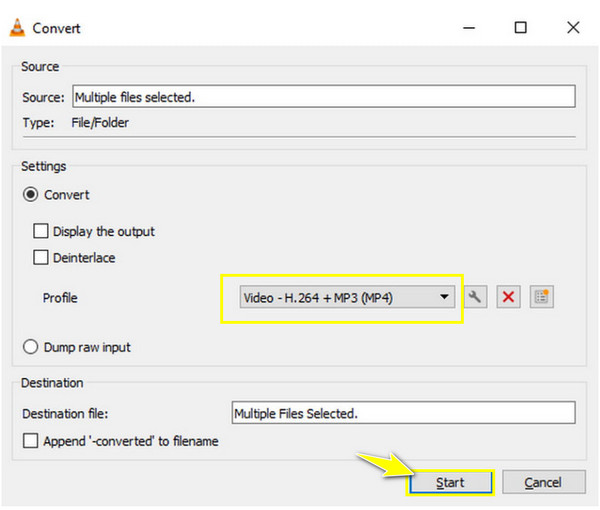
Sådan konverteres MKV til MOV via FFmpeg
Trin 1.På din Mac-computer skal du navigere til det yderste højre hjørne for at indtaste "terminal", og derefter klikke på den. Indtast derefter kommandolinjen:
/bin/bash -c "$(curl -fsSL DOWNLOAD SITE)"
Trin 2.Når HomeBrew er installeret, skal du indtaste kommandolinjen for at få FFmpeg på Mac: brew install ffmpeg.
Trin 3.Nu, når kommandopromptvinduet åbnes, skal du indtaste en af disse kommandolinjer for at konvertere MKV til MOV:
- ffmpeg -hide_banner -y -i input.mkv -c:v kopi -c:a kopi remux_output.mov
- ffmpeg -hide_banner -y -i input.mkv -c:v prores -c:a copy transcode_output.mov
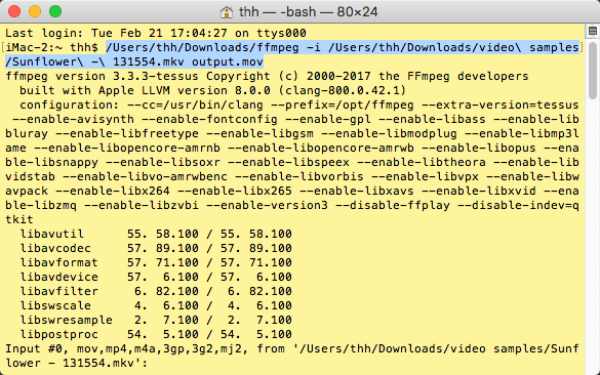
5 online måder at ændre MKV til MOV-videoer
Intet slår en onlineløsning til konvertering af filer, da den ikke kræver nogen installation og giver nem adgang via webbrowsere. Tjek derfor de fem anbefalinger til konvertering af MKV til MOV-indstillinger.
1. Konvertering
Udfør hurtigt MKV til MOV konverteringsprocessen ved hjælp af Convertio. Dette onlineværktøj giver ingen pop-up reklamer, der kan irritere dig under operationen. Flere filer kan også batchkonverteres på én gang med dens batchkonverter, der understøtter alle typer uden at påvirke kvaliteten.
Trin 1.Start med at klikke på knappen "Vælg filer" på siden Convertio for at uploade din MKV-fil. Vælg derefter "MOV" under menulisten "Format".
Trin 2.Du kan redigere videoindstillingerne ved at klikke på knappen "Indstillinger". Til sidst skal du klikke på knappen "Konverter" for at starte MKV til MOV-konvertering.
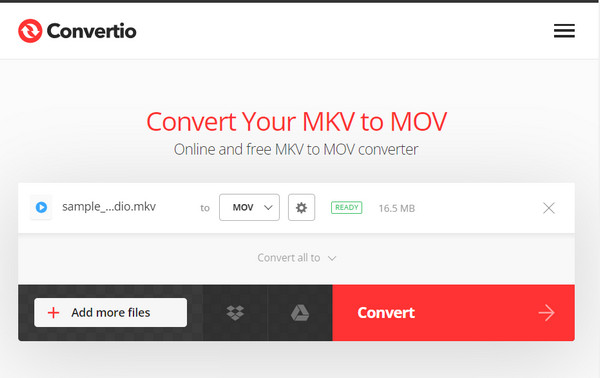
2. CloudConvert
CloudConvert er en webbaseret MKV til MOV-konverter, der effektivt konverterer mange filer til forskellige formater. Det understøtter video, lyd, dokumenter, e-bøger og mere ud over MKV-filer. Derudover har den redigeringsfunktioner, der giver dig mulighed for at personliggøre din fil.
Trin 1.På CloudConvert-siden skal du klikke på "Vælg fil" for at åbne din MKV-fil. Find derefter "MOV" i "Video"-området under menuen "Format".
Trin 2.Funktionen "Indstillinger" giver dig mulighed for valgfrit at ændre videoindstillinger, f.eks TikTok-videostørrelse, for mere personalisering. Nu, for at afslutte processen, skal du klikke på knappen "Konverter".
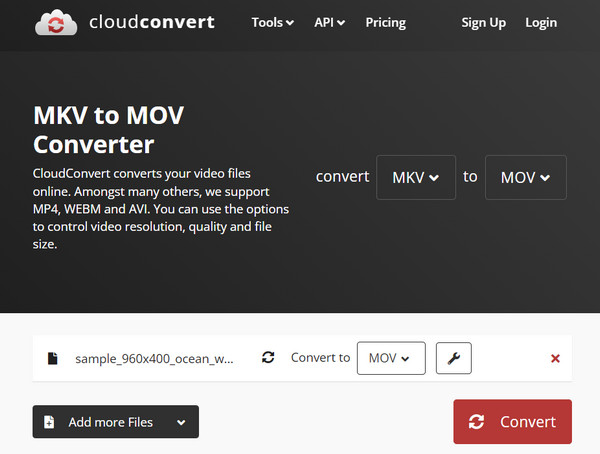
3. Zamzar
Du bør også være opmærksom på Zamzar, hvis du søger en online MKV til MOV-konverter! Ved at bruge det kan du nyde at konvertere over tusind forskellige formater med høj kvalitet til video, billede, lyd og mere. Desuden er sikkerhed og beskyttelse garanteret for alle dine filer under hele processen.
Trin 1.Søg efter Zamzars førende side. Træk din MKV-fil til siden efter at have valgt afsnittet "Video Converter".
Trin 2.Find "MOV" i menulisten "Konverter til". Til sidst skal du gå til knappen "Konverter nu" for at starte MKV til MOV konverteringsprocessen.
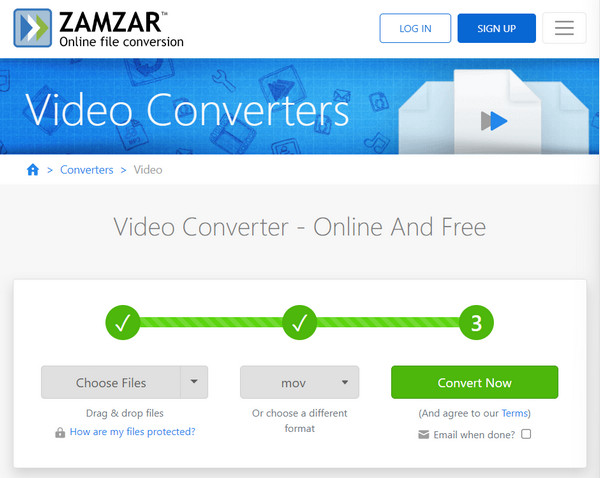
4. FreeConvert
Mere end 60 formater understøttes af den næste MKV til MOV-konverter ved navn FreeConvert, der dækker velkendte som f.eks. MOV, MP4, WebM, AVI osv. Udover at det er helt gratis at bruge, giver det dig mulighed for at uploade filer fra mange muligheder, som f.eks. lagringstjenester, URL'er osv. Det omdanner også filer til en anden med høj kvalitet.
Trin 1.Når du kommer ind på FreeConvert-siden, skal du klikke på knappen "Vælg filer" for at sætte din MKV-fil ind. Klik derefter på rullelisten "Output" for at indstille den som "MOV".
Trin 2.For at foretage yderligere ændringer skal du klikke på knappen "Indstillinger" ved siden af formatet. Eller du kan hurtigt gå til knappen "Konverter" for at gemme din fil.
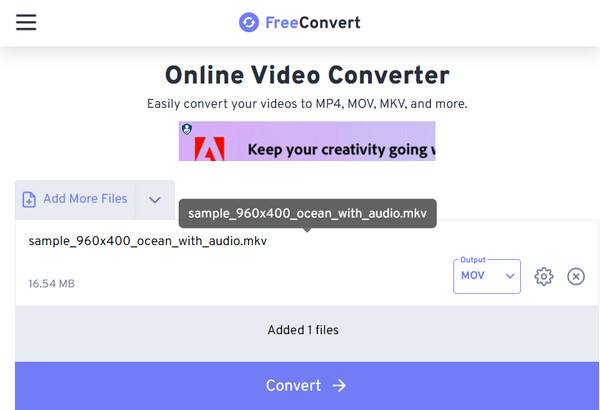
5. FIleZigzag
På trods af at FIleZigzag er den nyeste MKV til QuickTime MOV-konverter, der er tilgængelig, har den allerede skabt sig et navn i onlinekonverteringsindustrien. Det giver hurtig behandlingshastighed uden at ofre kvaliteten. Dens brugervenlige grænseflade gør alt mere tilgængeligt, selv for de begyndere.
Trin 1.Træk og slip din MKV-fil i FIleZigzag-boksen eller brug knappen "Gennemse efter filer". Fortsæt med at transformere MKV til MOV.
Trin 2.Vælg derefter "MOV" under de tilgængelige formater i menuknappen "Vælg venligst". For at afslutte proceduren skal du klikke på knappen "Start konvertering".
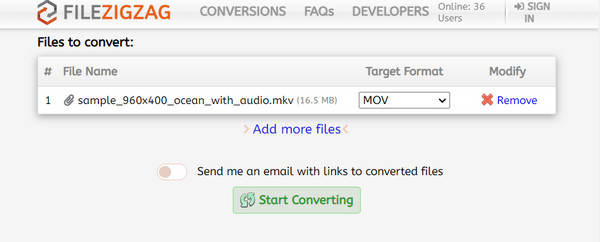
FAQs
-
Er MOV og MKV det samme med hensyn til kvalitet?
Begge formater giver bedre videokvalitet. Men hvis du er til at spille det på Apple-enheder, kan MOV give dig video i høj kvalitet. MKV er et bedre valg, hvis du ikke har noget imod kompatibiliteten med Apple og prioriterer kvalitet.
-
Hvilke medieafspillere understøtter afspilning af MKV-formatet?
Her er nogle MKV-afspillere: VLC, GOM Player, PowerDVD, Macgo Blu-ray Player, 5KPlayer, RealPlayer, KMPlayer osv.
-
Hvad er den store forskel mellem MOV- og MKV-formater?
MOV-filer er mindre end MKV-filer, hvilket gør det praktisk for alle brugere, der har begrænset lagerplads, at bruge MOV-filer, især Apple-enhedsbrugere.
-
Hvilket format skal jeg bruge udover MOV til at konvertere MKV til QuickTime?
Bortset fra MOV afspiller standard Mac-afspilleren QuickTime også MP4-filer og AVI, M4V og andre lydfiler, som AIFF, AAC, WAV og mere.
-
Kan jeg konvertere MKV til MOV på min iPhone?
Ja. Du kan søge onlineværktøjer, inklusive dem, der er diskuteret, såsom CloudConvert, FreeConvertio og mere. Nogle, der er nævnt, er Media.io, VEED.io og flere.
Konklusion
Med hjælp fra de foreslåede værktøjer ville konvertering fra MKV til MOV være så let en opgave! Hver af dem giver dig fremragende videokvalitet, men hvis du vil have flere tilpasninger, så tøv ikke med at prøve AnyRec Video Converter på Windows og Mac. Den nyeste AI-teknologi understøtter dens løsningstilbud, så du kan garantere, at der ikke er nogen ofre i kvaliteten efter den enorme MKV til MOV-konverteringsproces, selvom det er en batch-konvertering. Du kan også udforske flere funktioner udover konverteren.
100% Sikker
100% Sikker
